Toen ik voor het eerst AWS Lightsail verkende, was ik onder de indruk van hoe eenvoudig en kosteneffectief het is voor het hosten van applicaties, websites en databases.
Het is een geweldige optie voor iedereen die nieuw is in cloud computing omdat het gebruikers in staat stelt om eenvoudig virtuele privéservers (VPS) op te zetten, netwerken te beheren en AWS Lightsail te integreren met andere AWS-services.
Of je nu een persoonlijke website, een e-commerce winkel of een lichte database wilt implementeren, Lightsail biedt de benodigde tools om aan de slag te gaan.
Tegen het einde van deze tutorial heb je een werkende Lightsail-instantie, begrijp je de beste praktijken voor beveiliging en prestaties, en weet je hoe je je project kunt opschalen indien nodig.
Als je nieuw bent bij AWS en een breder begrip wilt voordat je in Lightsail duikt, raad ik aan om te beginnen met een Inleiding tot de AWS-cursus om een basisbegrip op te bouwen.
Wat is AWS Lightsail?
AWS Lightsail is een cloudservice van Amazon die netwerken, databases, opslag en VPS-hosting biedt tegen een vast maandelijks tarief.
Het is perfect voor ontwikkelaars, startups en bedrijven die apps willen lanceren tegen lage kosten zonder de complexiteit van het beheren van EC2-instances.
Kenmerken van AWS Lightsail
Een van de opvallende kenmerken van AWS Lightsail is hoe het cloudhosting vereenvoudigt zonder in te leveren op kracht.
Hier zijn een paar functies van Lightsail:
- Eenvoudige installatie:Applicaties kunnen in slechts enkele minuten worden geïmplementeerd met behulp van vooraf geconfigureerde blauwdrukken, waardoor de moeite van handmatige installatie wordt geëlimineerd.
- Voorspelbare prijsstelling:Lightsail hanteert een vast kostprijsmodel, waardoor het gemakkelijk is om uw cloudkosten te budgetteren.
- Vooraf geconfigureerde stacks:Lightsail biedt kant-en-klare OS en toepassingsblauwdrukken – waaronder WordPress, LAMP, Node.js en Ubuntu – perfect om snel een testomgeving op te zetten.
- Geïntegreerde netwerkmogelijkheden:Het heeft functies zoals load balancing, statische IP’s en DNS-beheer, zodat u zich geen zorgen hoeft te maken over complexe netwerkconfiguraties.
- Schaalbaarheid:Als uw behoeften groeien, kan uw infrastructuur dat ook. U kunt uw Lightsail-instantie upgraden of overstappen naar AWS EC2 voor meer flexibiliteit en kracht.
- Geautomatiseerde back-ups: Uw gegevens zijn veilig met geautomatiseerde snapshots, waardoor u eerdere versies kunt herstellen wanneer dat nodig is. Ik raad altijd aan om deze functie in te schakelen om onverwacht gegevensverlies te voorkomen.
- API- en CLI-ondersteuning: Als u implementaties en beheertaken wilt automatiseren, biedt Lightsail API- en CLI-integratie, waardoor het eenvoudig is om operaties te stroomlijnen.
- Beheerde databases: U kunt databases zoals MySQL of PostgreSQL hosten met de ingebouwde databaseservice van Lightsail. Er is geen noodzaak om een database vanaf nul op te zetten—kies gewoon uw voorkeursdatabase en begin deze meteen te gebruiken.
Hoe AWS Lightsail verschilt van AWS EC2
AWS Lightsail vereenvoudigt cloudhosting door een beheerde VPS-service aan te bieden, terwijl AWS EC2 meer gedetailleerde controle biedt over virtuele machines, netwerken en opslag.
EC2 is ideaal voor complexe architecturen en grootschalige toepassingen, terwijl Lightsail het meest geschikt is voor kleinere projecten die snelle implementatie en voorspelbare prijzen vereisen.
Als u op zoek bent naar meer geavanceerde cloudoplossingen dan Lightsail, behandelt de cursus AWS Cloud Technology en Services een breder scala aan AWS-mogelijkheden, waaronder EC2, netwerken en databasebeheer.
Instellen van AWS Lightsail
Voordat u aan de slag gaat met AWS Lightsail, moet u een aantal essentiële installatiestappen doorlopen.
Stap 1: Een AWS Lightsail-account aanmaken
Als u nog geen AWS-account heeft, ga dan naar de AWS-website en meld u aan.
De afbeelding hieronder bevat een schermafbeelding van deze pagina.
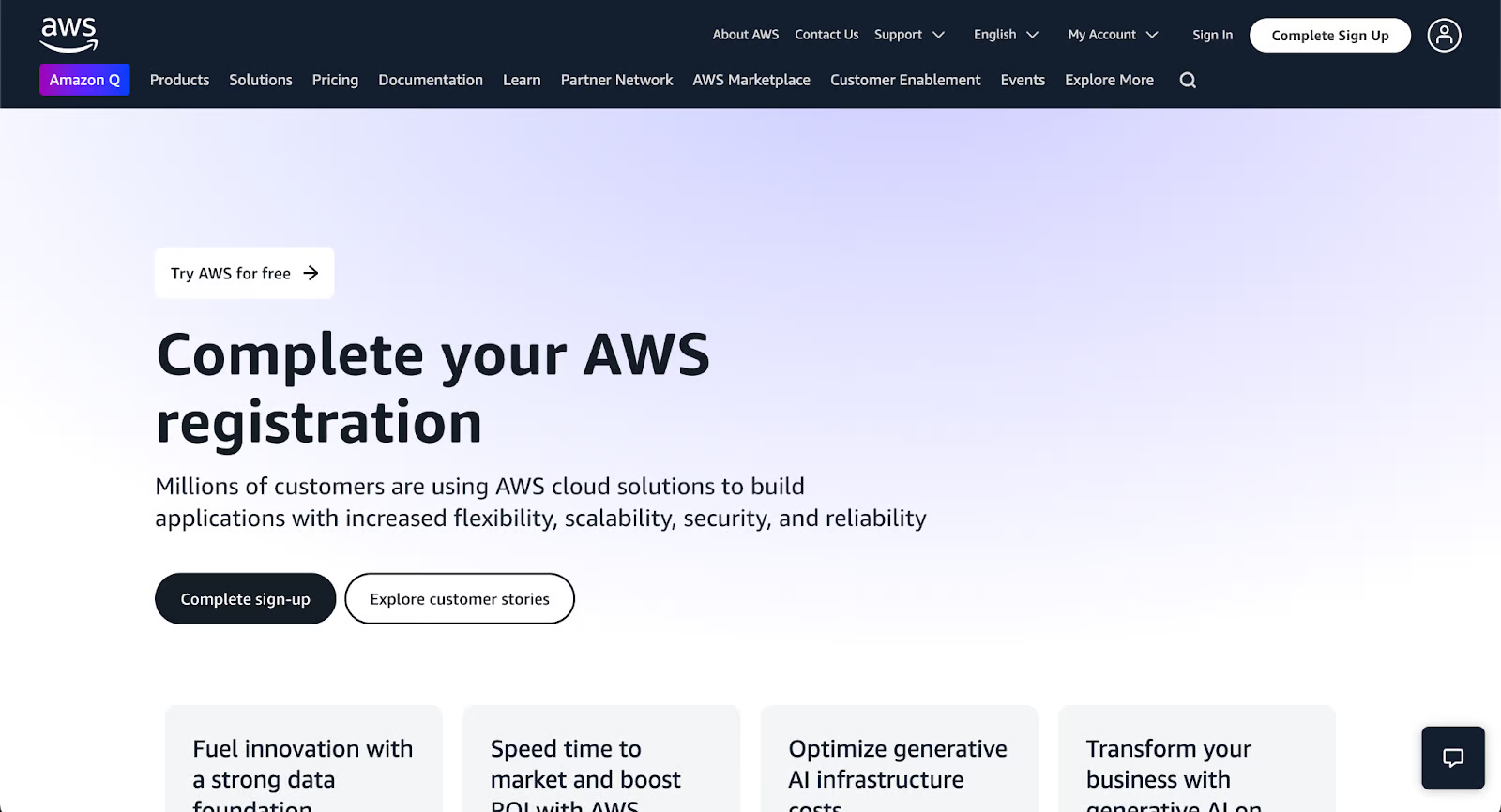
Stap 2: Toegang tot AWS Lightsail-console
Zodra uw AWS-account gereed is, is de volgende stap toegang krijgen tot de AWS Lightsail-console. Dit kunt u op twee manieren doen:
- Om direct te gaan, bezoek de AWS Lightsail-console.
- Om via de AWS-beheerconsole te navigeren, logt u eerst in en zoekt u vervolgens Lightsail in de lijst met services.
Zodra je in de Lightsail-console bent, zie je het dashboard, dat is verdeeld in belangrijke secties: Instances, Networking, Storage en Snapshots. Deze tabbladen bevatten alle tools die nodig zijn om je Lightsail-resources te beheren.
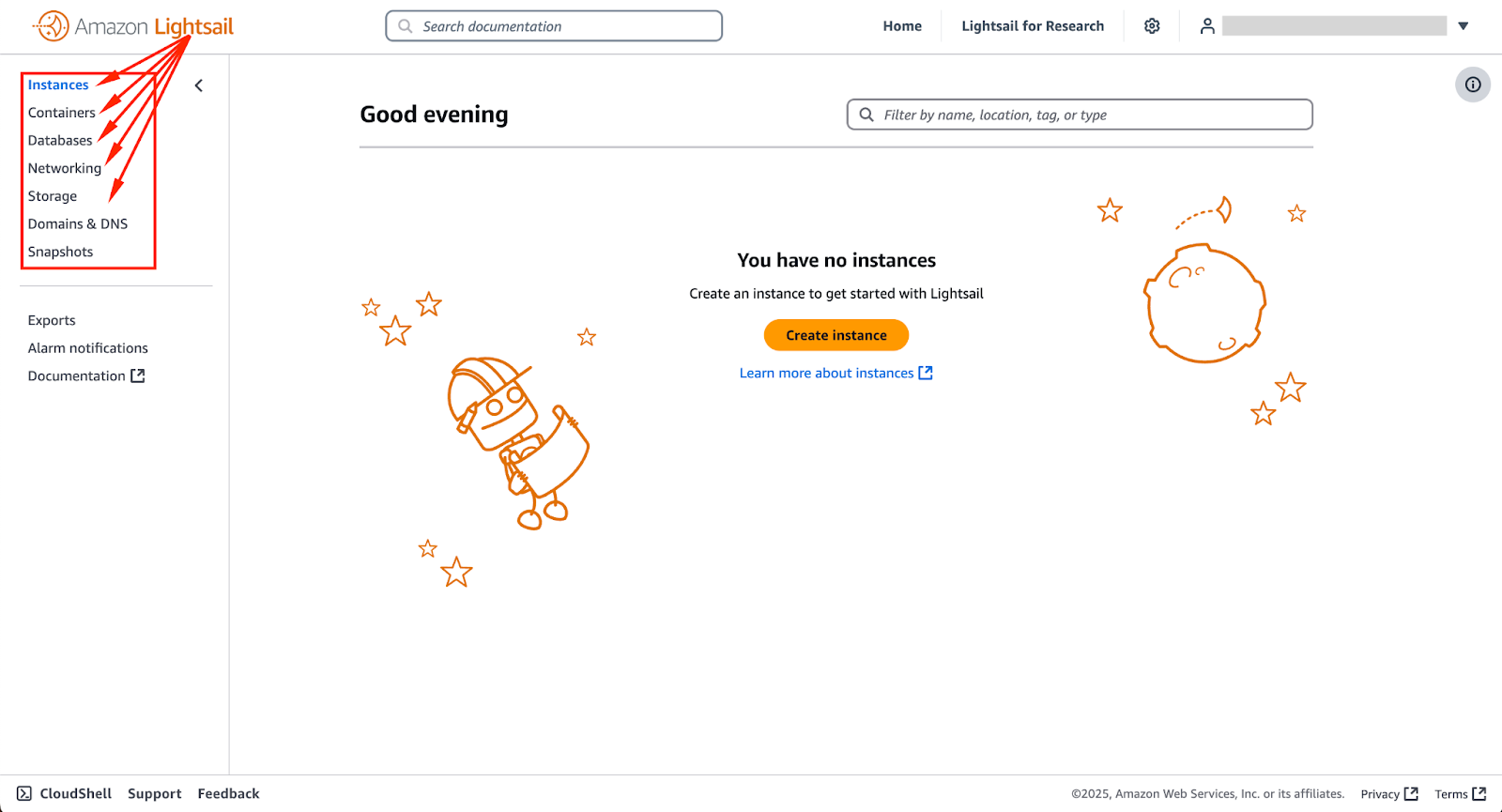
Je eerste Lightsail-instantie starten
Nu je in de AWS Lightsail-console bent, ben je klaar om je eerste instantie te starten.
Stap 1: Maak een instantie
Om te beginnen, klik op Maak instantie – zoals getoond in de onderstaande afbeelding. Dit brengt je naar de pagina voor het maken van de instantie.
Stap 2: Kies een instantiebeeld
De onderstaande afbeelding geeft een voorbeeld van het scherm dat je ziet bij het maken van een instantie. Het exacte uiterlijk kan variëren op basis van je AWS-regio, beschikbaarheidszone en consoleversie.
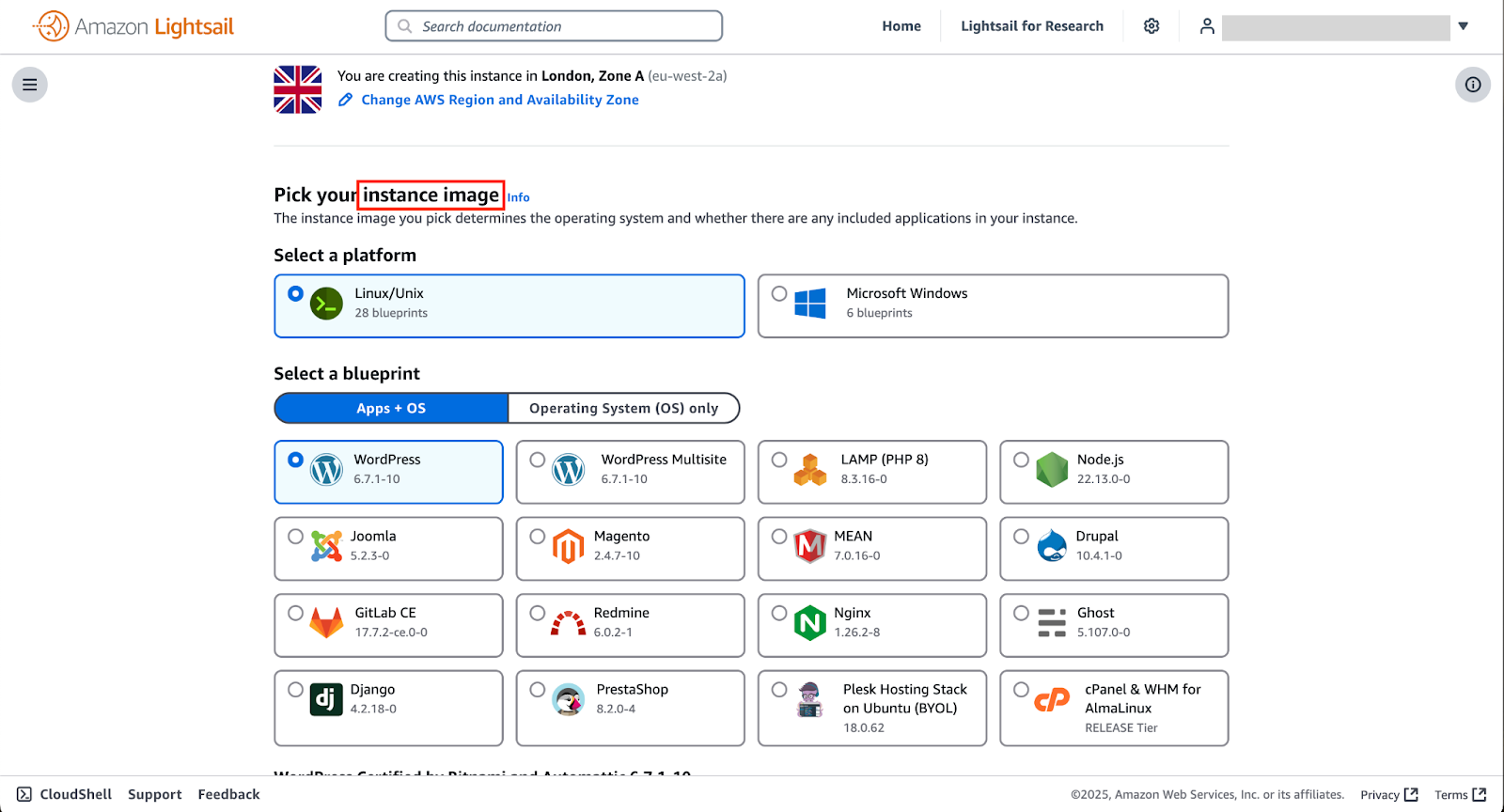
De eerste keuze die je moet maken, is bepalen welk besturingssysteem of vooraf geconfigureerde softwarestack je instantie zal gebruiken.
Lightsail biedt je twee opties:
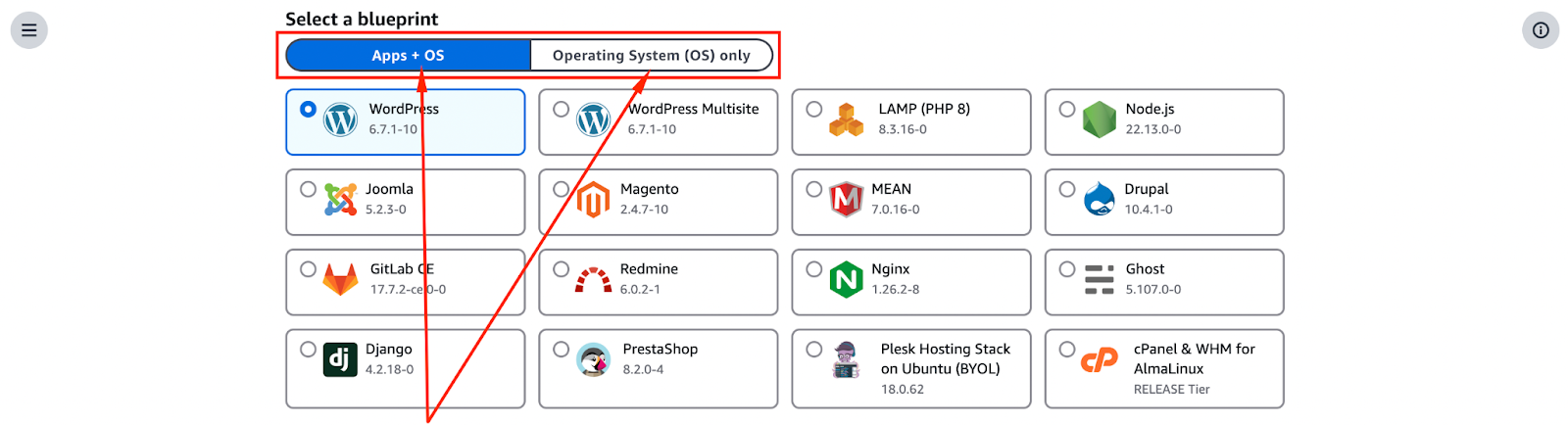
- Apps + OS-afbeeldingen: Als je snel een instantie wilt implementeren, kies dan een vooraf geconfigureerde toepassingsstack zoals WordPress, LAMP of Node.js. Dit bespaart tijd door zowel het besturingssysteem als de software in één keer in te stellen.
- Alleen OS-afbeeldingen: Als je de voorkeur geeft aan het instellen van alles vanaf nul, kies dan een kaal besturingssysteem zoals Ubuntu, CentOS of Windows. Deze zijn geweldig als je volledige controle over de configuratie nodig hebt.
Een andere beslissing die je moet nemen, is het kiezen van een regio voor je instantie. AWS Lightsail opereert vanuit meerdere datacenters over de hele wereld, en de regio die je kiest zal de latentie en prestaties van je instantie beïnvloeden.
Als je publiek voornamelijk in Noord-Amerika is gevestigd, zal een instantie in een regio in de VS snellere responstijden bieden. Als je gebruikers in Europa of Azië bedient, selecteer dan een regio dichter bij hen om vertragingen te minimaliseren.
De onderstaande afbeelding benadrukt enkele van de beschikbare AWS-regio’s en beschikbaarheidszones. AWS breidt periodiek zijn infrastructuur uit door nieuwe regio’s en beschikbaarheidszones toe te voegen, dus controleer voor updates om de beste optie voor jouw behoeften te vinden.
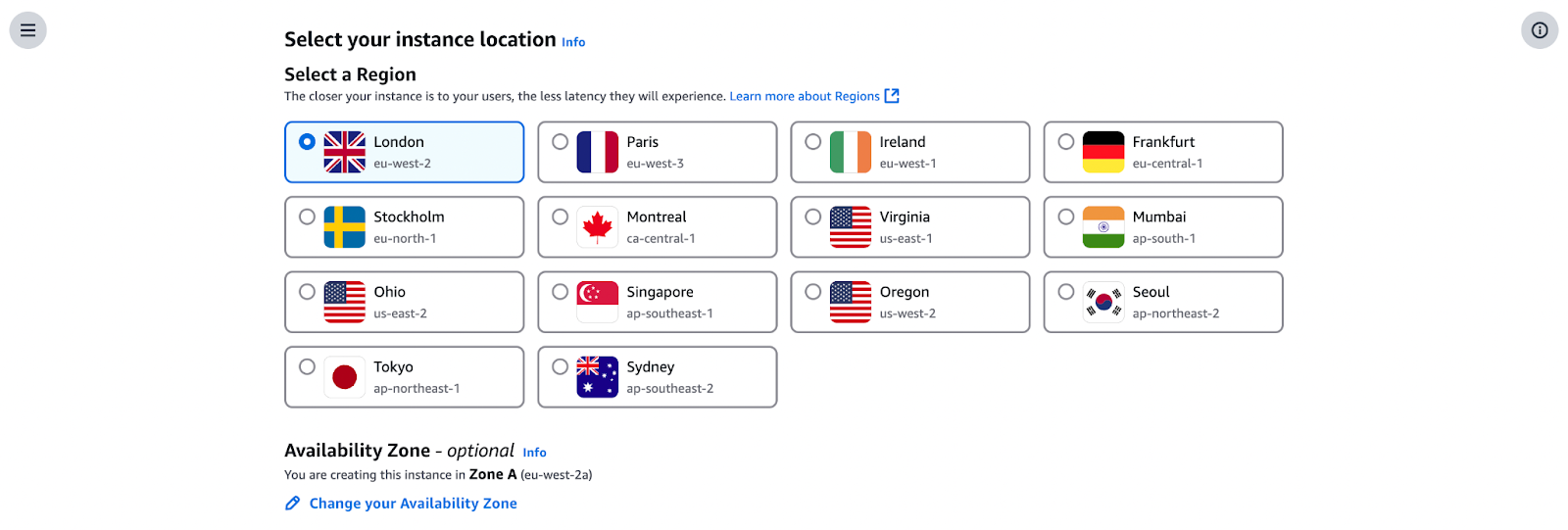
Stap 3: Kies een instantieplan
Je volgende stap zal zijn om een prijsplan te kiezen op basis van je rekenbehoeften.
Op het moment van schrijven biedt AWS Lightsail vaste kostenplannen vanaf $5 per maand. Deze prijzen stijgen naarmate je CPU-kracht, RAM en opslag toevoegt.
De onderstaande afbeelding toont een selectie van beschikbare plannen, die mogelijk regelmatig worden bijgewerkt.
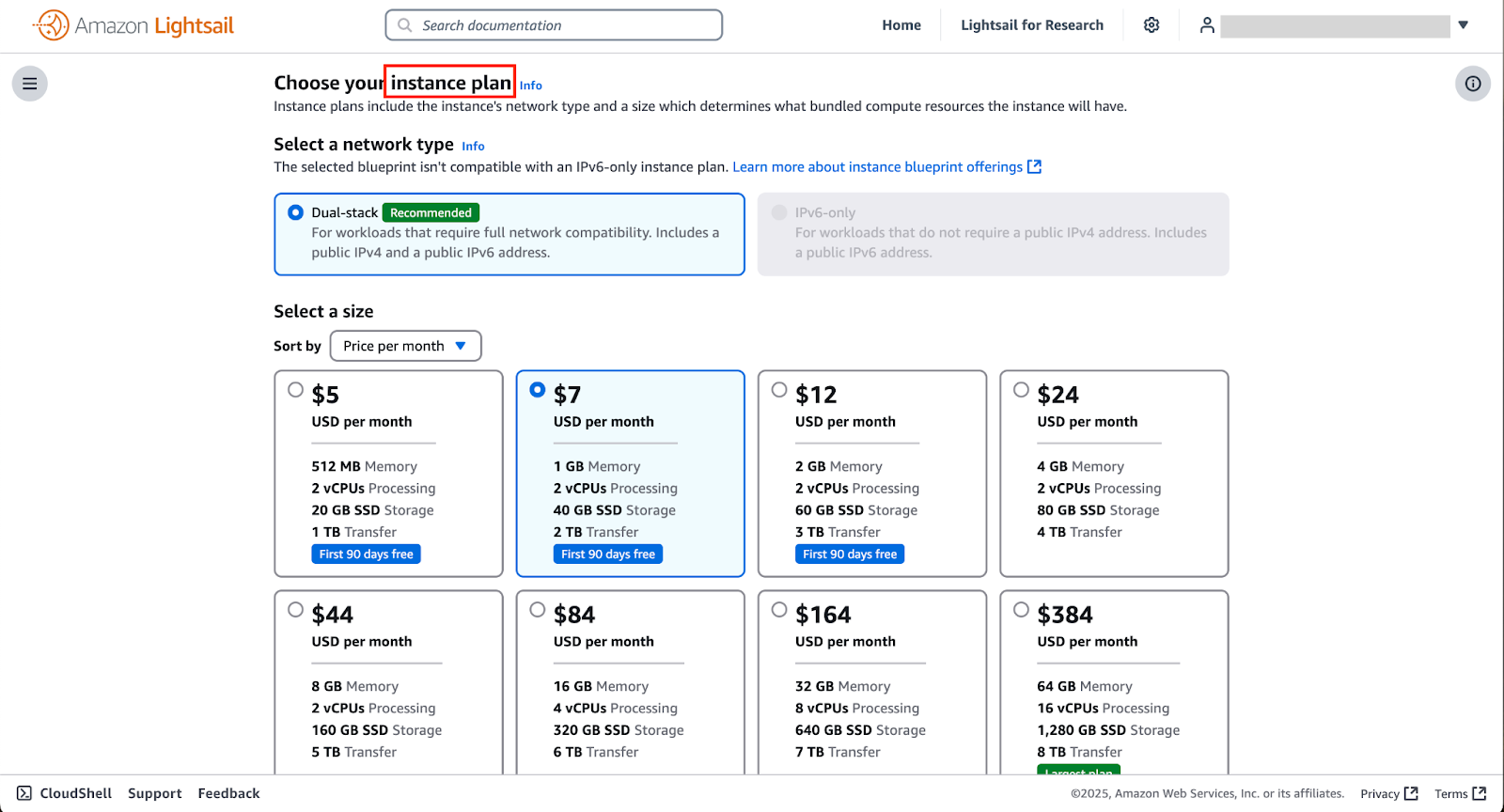
- Het basisplan is voldoende voor kleine websites, testomgevingen of eenvoudige toepassingen.
- Als je meer verkeer verwacht of meer verwerkingskracht nodig hebt, wil je misschien een middelzwaar of hoogwaardig plan kiezen.
Eén van de voordelen van Lightsail is de voorspelbare prijsstelling; er zijn geen onvoorziene kosten, wat het een uitstekende optie maakt voor degenen die nieuw zijn in cloud hosting.
Stap 4: Configureer instantiegegevens
Om uw instantie aan te passen, moet u enkele instellingen aanpassen voordat u deze start:
- Geef het een unieke naam: Dit maakt het gemakkelijker te identificeren als u van plan bent meerdere instanties te beheren.
- Stel SSH-sleutelparen in: Dit is een cruciale beveiligingsstap. AWS zal er een voor u genereren als u nog geen SSH-sleutel heeft. U heeft deze later nodig om veilig verbinding te maken met uw instantie.
- Netwerkinstellingen aanpassen: Hier kun je firewallregels configureren om te bepalen welke soorten verkeer zijn toegestaan. Bijvoorbeeld, een webserver moet wellicht HTTP (poort 80) en HTTPS (poort 443) toestaan terwijl andere poorten beperkt blijven om veiligheidsredenen.
Stap 5: Start je instantie
Zodra alles er goed uitziet, klik op de Instantie maken knop. Het duurt meestal een paar minuten voordat Lightsail het achtergrondinstallatieproces start.
De onderstaande afbeelding toont een instantie die in de achtergrond wordt ingesteld.
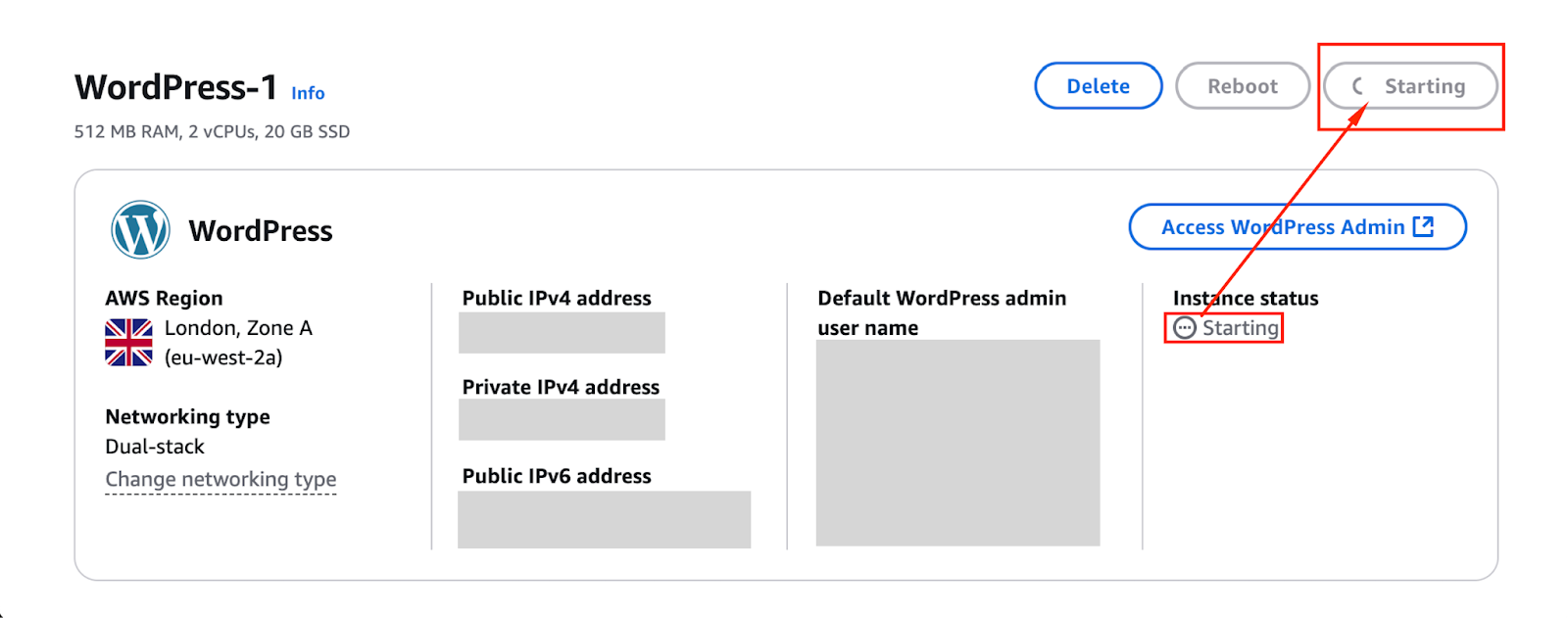
De onderstaande afbeelding toont een gereed exemplaar.
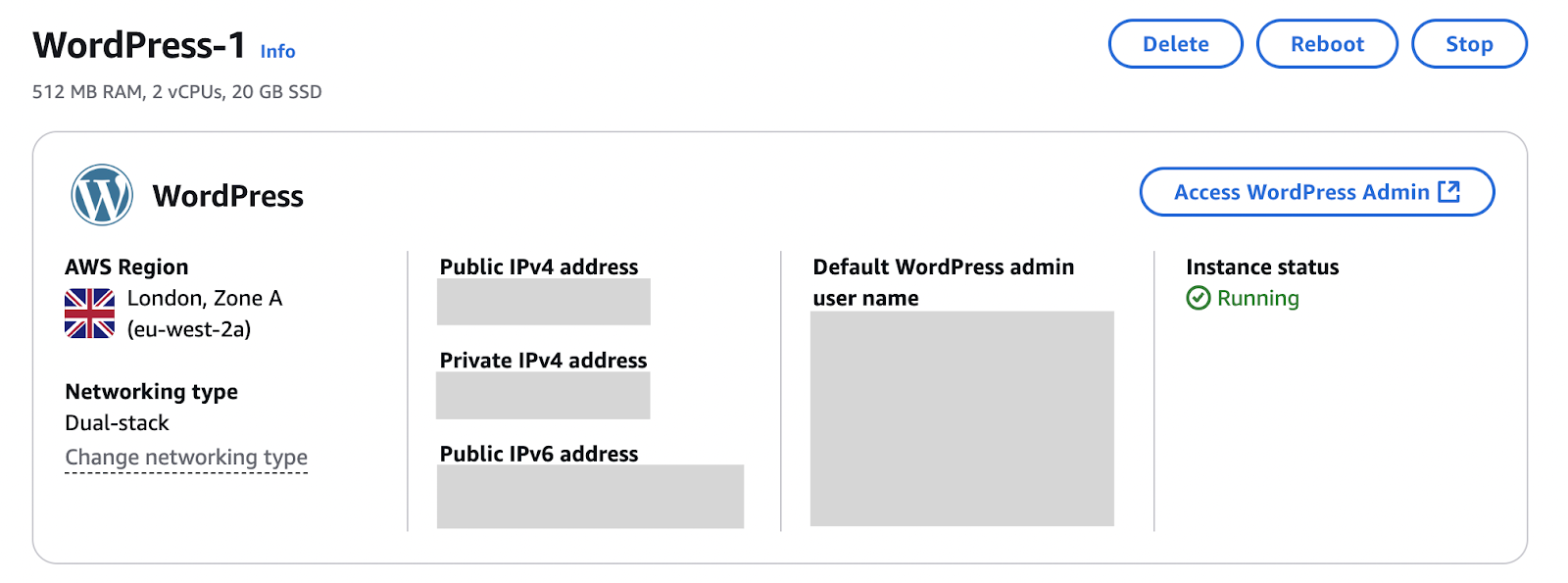
Je hebt nu een cloudgebaseerde server klaar om je toepassing, website of ontwikkelomgeving te hosten!
Het beheren van uw Lightsail-exemplaar
Zodra uw exemplaar actief is, is de volgende stap om het effectief te beheren. Dit omvat het verbinden met uw exemplaar, het maken van back-ups, en het configureren van netwerken voor stabiele en veilige toegang. Laten we elk van deze taken doornemen.
Stap 1: Verbinding maken via SSH
U kunt verbinding maken met uw exemplaar via SSH rechtstreeks vanuit de Lightsail-console met behulp van de ingebouwde terminal.
De onderstaande afbeeldingen tonen waar u verbinding kunt maken via SSH en de ingebouwde terminal waarmee u wordt gepresenteerd.
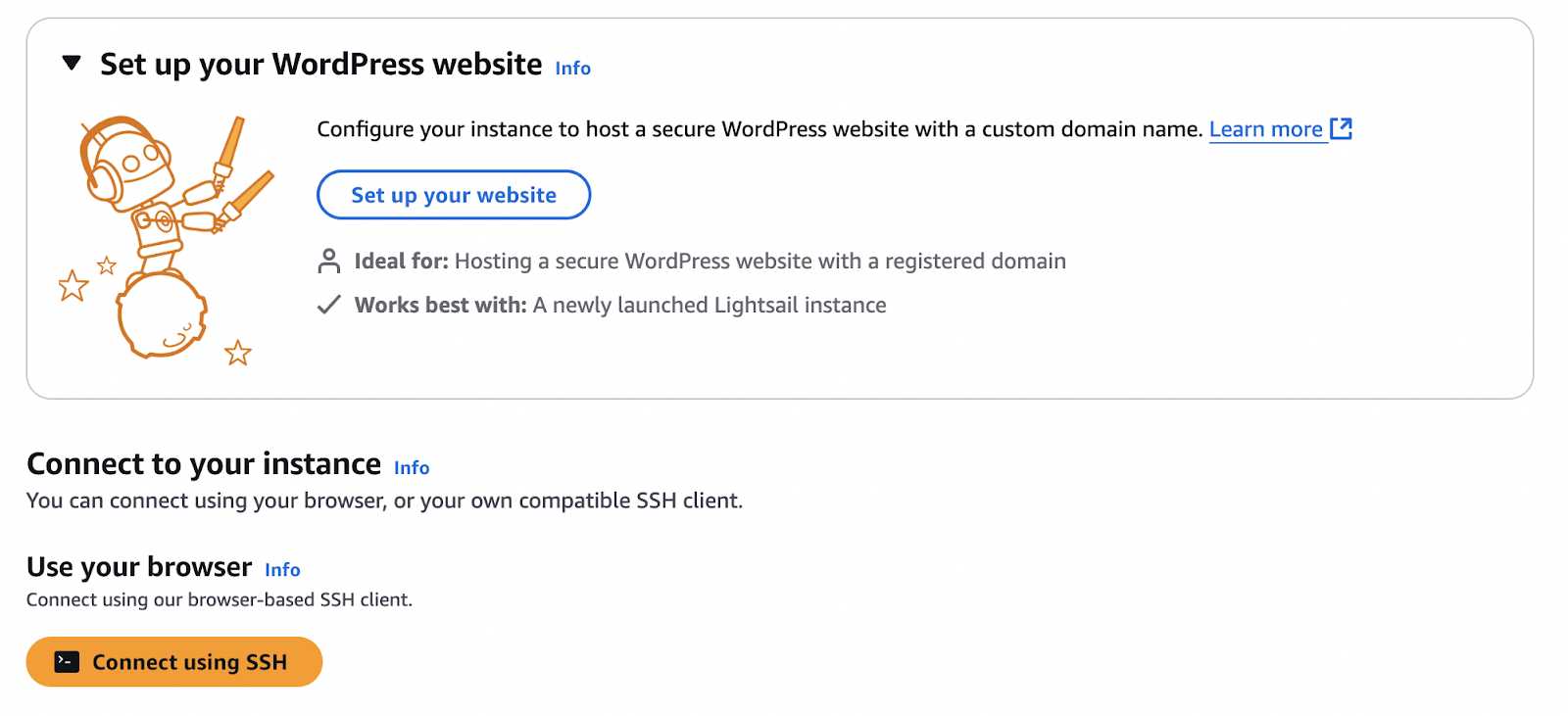
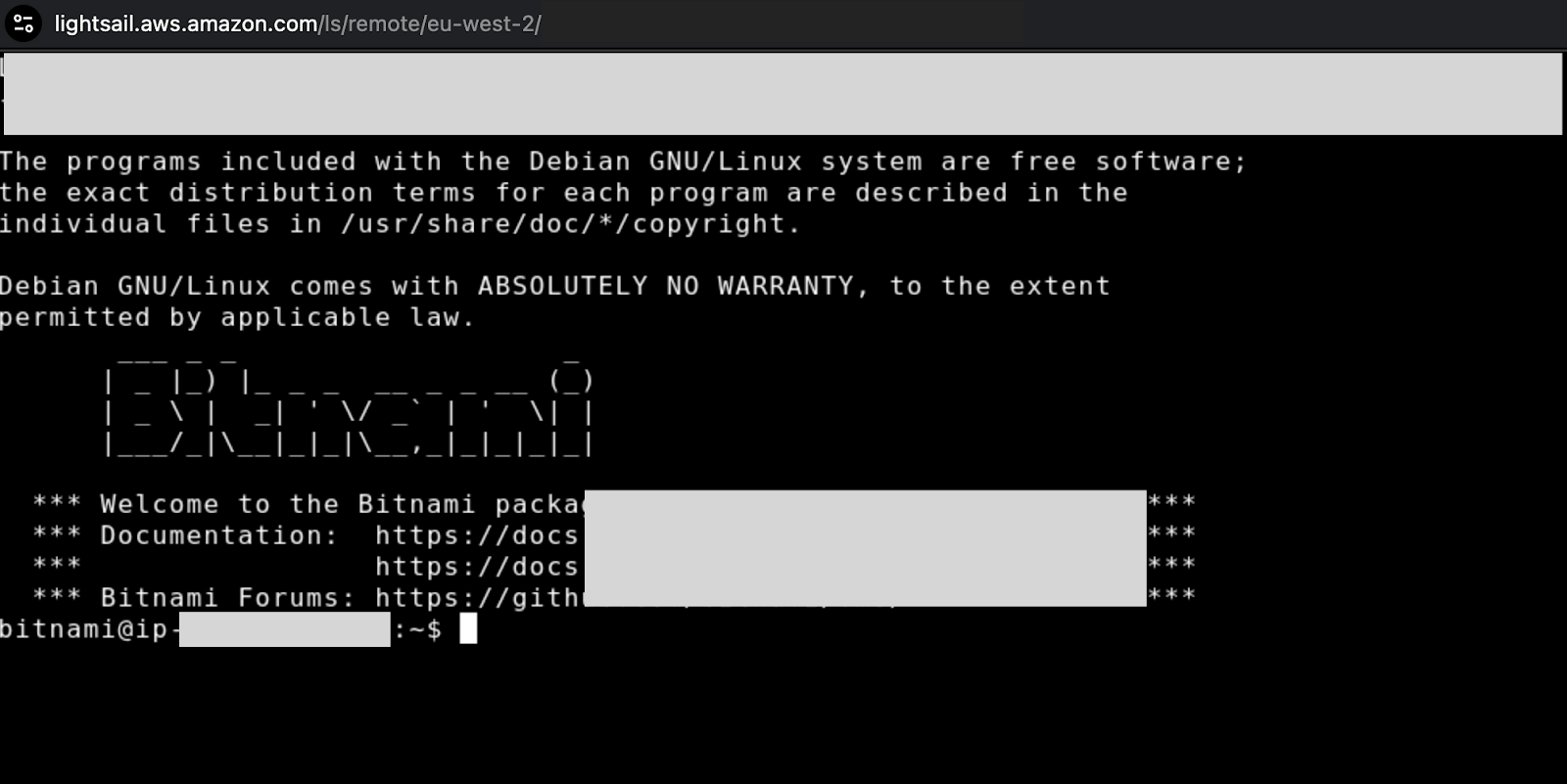
Als je liever een SSH-client zoals PuTTY gebruikt, heb je de privésleutel nodig van het SSH-sleutelpaar dat je eerder hebt ingesteld.
Ten slotte, controleer de status van de instantie in de console om er zeker van te zijn dat je instantie naar behoren werkt.
Stap 2: Beheer van snapshots
Snapshots zijn in feite back-ups van je instantie en komen goed van pas bij rampherstel of migratie.
Om er een te maken, ga naar het Snapshots tabblad op de beheerpagina van je instantie en klik op Snapshot maken.
De onderstaande afbeelding toont het Snapshots tabblad in de Lightsail-console.
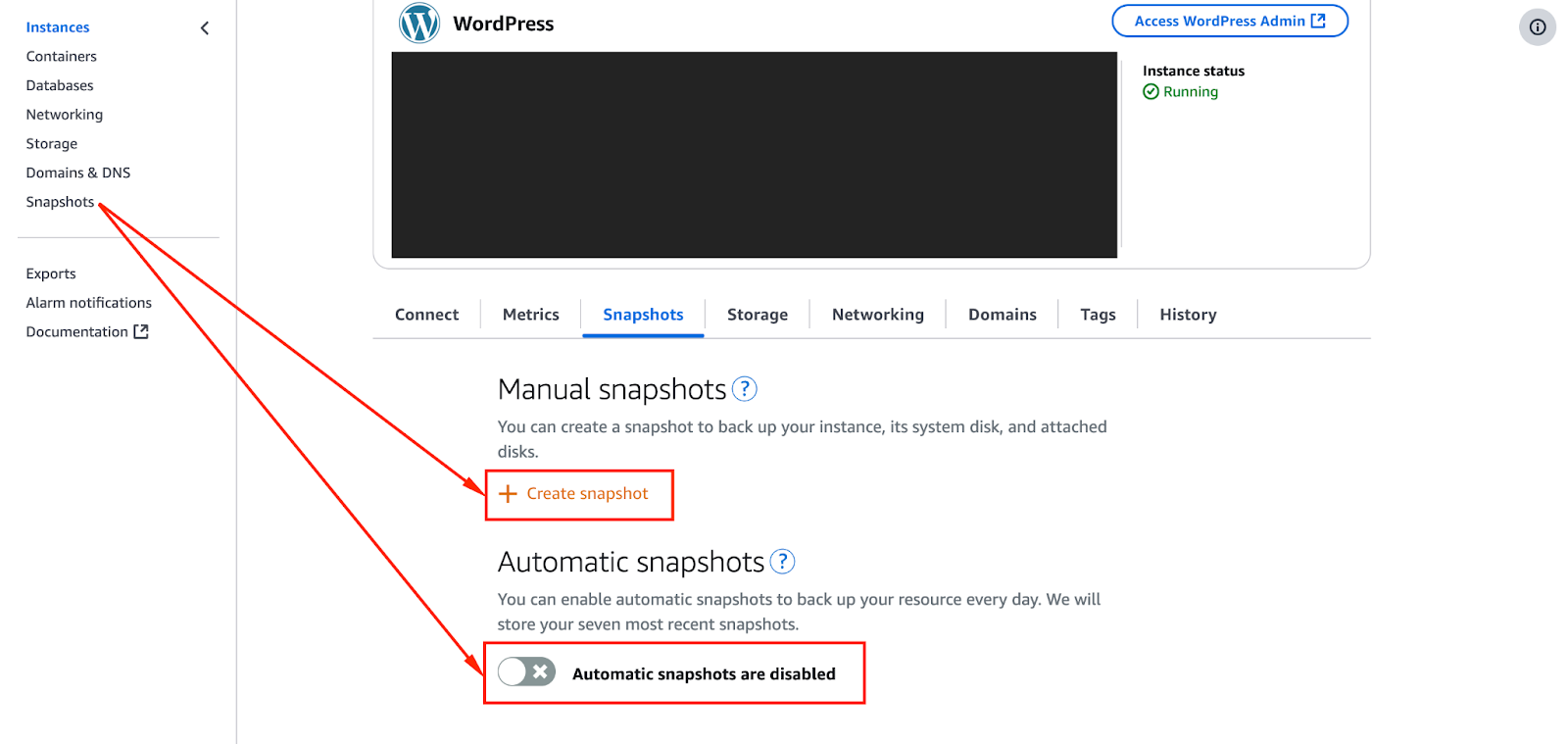
Als er iets misgaat met je server, kun je een snapshot herstellen om het terug te brengen naar een eerdere staat.
Stap 3: Netwerken beheren
Om stabiele en betrouwbare toegang tot uw instantie te garanderen, moet u de netwerkinstellingen configureren. Dit omvat het toewijzen van een vast IP-adres, het instellen van DNS-configuraties en het beheren van firewallregels.
- Wijs een vast IP-adres toe. Zonder een vast IP-adres kan het openbare IP-adres van uw instantie veranderen als deze opnieuw wordt opgestart, wat een probleem kan zijn als u een website of toepassing uitvoert die afhankelijk is van een vast adres.
- Configureer DNS-instellingen. Koppel uw domeinnaam aan uw Lightsail-instantie. Dit is handig als u een website host en wilt dat bezoekers er toegang toe hebben via een aangepast domein in plaats van een IP-adres.
- Firewallregels instellen. Beheer wie toegang heeft tot uw instantie door alleen het noodzakelijke verkeer toe te staan—bijvoorbeeld, schakel SSH (poort 22) alleen in voor uw IP en beperk andere open poorten tot vertrouwde bronnen.
Applicaties implementeren op Lightsail
Zodra uw Lightsail-instantie is ingesteld en het netwerk is geconfigureerd, bent u klaar om applicaties te implementeren.
Stap 1: Software installeren
De volgende stap is het installeren van de benodigde software. Hiervoor moet u verbinding maken met uw instantie via SSH.
Vergeet niet dat als je de Lightsail-console gebruikt, je op de Verbinden-knop kunt klikken om een terminal in je browser te openen. Je kunt ook een SSH-client zoals PuTTY gebruiken of je commandoregel als je SSH-sleutel is ingesteld.
Je hebt mogelijk software zoals Apache, MySQL en PHP nodig voor een basisopstelling van een webserver. Je kunt ze installeren met één commando:
sudo apt update && sudo apt install apache2 -y
Het bovenstaande commando werkt je pakketlijst bij en installeert Apache, dat webpagina’s serveert aan bezoekers.
Afhankelijk van je toepassing moet je mogelijk ook andere componenten installeren, zoals PHP voor dynamische inhoud of MySQL voor databasebeheer.
Stap 2: Het opzetten van WordPress
Als u een WordPress-website implementeert, maakt AWS Lightsail het nog eenvoudiger. In plaats van alles handmatig te installeren, kunt u bij het maken van uw instantie de vooraf geconfigureerde WordPress-blauwdruk selecteren. Dit stelt WordPress, MySQL en alle benodigde componenten automatisch in.
Zodra de instantie actief is, opent u een webbrowser en gaat u naar het openbare IP-adres van uw Lightsail-instantie.
U zou het WordPress-installatiescherm moeten zien, waar u uw sitenaam, beheerdersaccount en andere instellingen kunt configureren.
Overweeg om de prestaties te verbeteren door caching in te schakelen en een Content Delivery Network (CDN) in te stellen. Lightsail heeft ingebouwde ondersteuning voor CDN, wat helpt om uw site te versnellen door inhoud te leveren vanaf edge-locaties dichter bij uw bezoekers.
Stap 3: Implementeren van een aangepaste webtoepassing
Als je werkt met een aangepaste webapplicatie in plaats van WordPress, moet je je code handmatig uploaden.
De makkelijkste manieren om bestanden over te brengen naar je instantie zijn:
- SCP (Secure Copy Protocol) – Als je slechts een paar bestanden hoeft te uploaden, kun je SCP gebruiken om ze veilig over te zetten vanaf je lokale machine.
- Git – Als je code is opgeslagen in een Git-repository, kun je deze direct klonen naar je Lightsail-instantie met:
git clone https:// github. com/name-of-your-repo
Na het uploaden van uw bestanden moet u afhankelijkheden installeren.
Bijvoorbeeld, als u een Node.js-toepassing uitvoert, kunt u afhankelijkheden installeren met:
npm install
Vervolgens configureert u uw webserver. Als u Nginx gebruikt, moet u een configuratiebestand instellen om uw toepassing correct te serveren.
Tenslotte slaat u gevoelige informatie veilig op door omgevingsvariabelen te gebruiken in plaats van ze hard gecodeerd in uw toepassing op te nemen. Dit kunt u doen door variabelen te exporteren in uw shell of door een .env bestand te gebruiken dat uw toepassing leest.
Zodra alles is ingesteld, start u uw webserver opnieuw en controleert u of uw toepassing correct werkt.
Op dit moment is uw aangepaste app live op AWS Lightsail!
Als u specifiek geïnteresseerd bent in het leren implementeren en beheren van AWS EC2-instanties, bekijk dan AWS EC2 Tutorial voor Beginners, die de belangrijkste concepten en configuraties behandelt.
Schalen en optimaliseren van Lightsail
Naarmate uw applicatie groeit, moet u mogelijk de prestaties verbeteren, meer verkeer verwerken of de opslagcapaciteit vergroten. AWS Lightsail biedt verschillende manieren om uw opstelling te schalen en te optimaliseren, of het nu gaat om het upgraden van uw instantie, het verdelen van de belasting of het uitbreiden van de opslag.
Stap 1: Het schalen van uw instantie
U heeft twee primaire keuzes als uw Lightsail-instantie moeite heeft om bij te blijven:
- Upgrade naar een groter plan (verticaal schalen) – Dit betekent dat je een nieuwe, krachtigere instantie maakt en je gegevens overzet. AWS biedt geen automatische upgrade aan, dus je zult de migratie handmatig moeten uitvoeren.
- Horizontaal schalen – In plaats van slechts één grotere instantie, kun je er ook voor kiezen om de belasting te verdelen over meerdere kleinere. Je kunt dit combineren met een Lightsail load balancer om ervoor te zorgen dat alles soepel blijft draaien.
Stap 2: Meer opslag toevoegen
Als je ruimte tekort komt, kun je het volgende doen:
1. Navigeer naar de Opslag sectie en voeg een nieuwe blokopslagvolume toe.
2. Gebruik de volgende opdracht om het aan je instantie te koppelen:
sudo mount /dev/xvdf /mnt/new_storage
3. Als je wilt dat dit behouden blijft na een herstart, update /etc/fstab.
Stap 3: Load balancing
Als het verkeer toeneemt, kun je een load balancer gebruiken. Een load balancer verdeelt inkomende verzoeken over meerdere instanties, waardoor de prestaties stabiel blijven.
De ingebouwde load balancer van Lightsail maakt dit gemakkelijk.
U kunt ook instantie-implementatie automatiseren met snapshots en scripts voor een betere schaalbaarheid.
Als u een gestructureerd pad wilt volgen om een AWS-gecertificeerde professional te worden, overweeg dan het AWS Cloud Practitioner (CLF-C02) certificeringstraject. Het zal u helpen om AWS-services en beste praktijken beter te begrijpen.
Monitoring en beveiliging in Lightsail
Uw Lightsail-instantie soepel en veilig laten draaien vereist proactieve monitoring en de juiste beveiligingsmaatregelen. Door prestatiegegevens bij te houden en beveiligingsbest practices te volgen, kunt u problemen voorkomen voordat ze invloed hebben op uw toepassing.
Monitoren van prestaties
Het Metrics tabblad stelt u in staat om de gezondheid van uw instantie te monitoren. U kunt de CPU-gebruik, netwerkverkeer en opslag controleren.
Als iets er verkeerd uitziet, stel dan waarschuwingen in om problemen te detecteren voordat ze ernstige problemen worden.
Beveilig uw instantie
U kunt uw Lightsail-instantie beveiligen met deze eenvoudige stappen:
- Schakel root inloggen uit – Gebruik in plaats daarvan SSH-authenticatie op basis van sleutels voor een betere beveiliging.
- Strakkere firewallregels instellen – Open alleen de poorten die je daadwerkelijk nodig hebt.
- Automatische updates inschakelen – Dit helpt kwetsbaarheden te patchen zonder extra moeite.
Conclusie
Ik heb ontdekt dat AWS Lightsail een uitstekende optie is voor ontwikkelaars en kleine bedrijven die een eenvoudige, schaalbare en kosteneffectieve cloudhostingoplossing nodig hebben. Het haalt de complexiteit uit AWS terwijl het je nog steeds de flexibiliteit geeft om applicaties gemakkelijk te implementeren en te beheren.
Als je je AWS-vaardigheden wilt verdiepen, raad ik ten zeerste aan om deze cursussen te bekijken:
- AWS Beveiliging en Kostenbeheer – Leer hoe je je AWS-omgeving kunt beveiligen en kosten onder controle kunt houden.
- Introductie tot AWS Boto in Python – Ga hands-on aan de slag met het automatiseren van AWS-services met behulp van Python en boto3.













